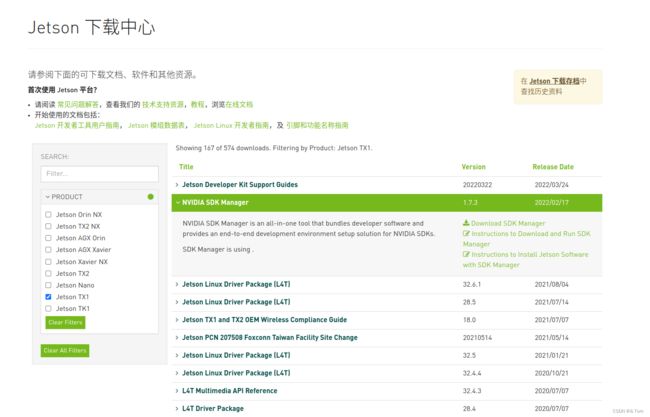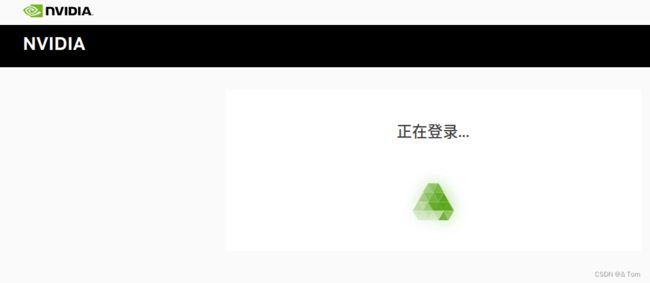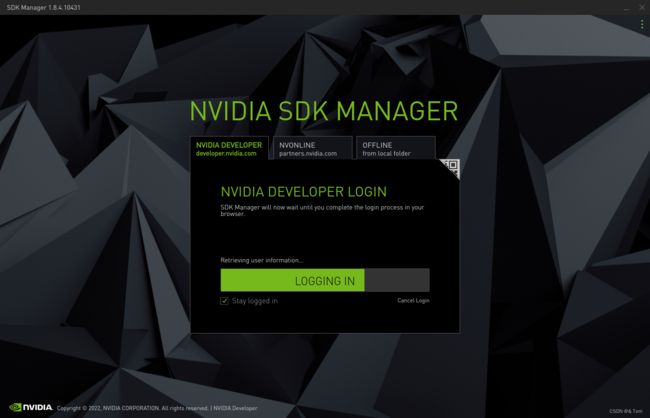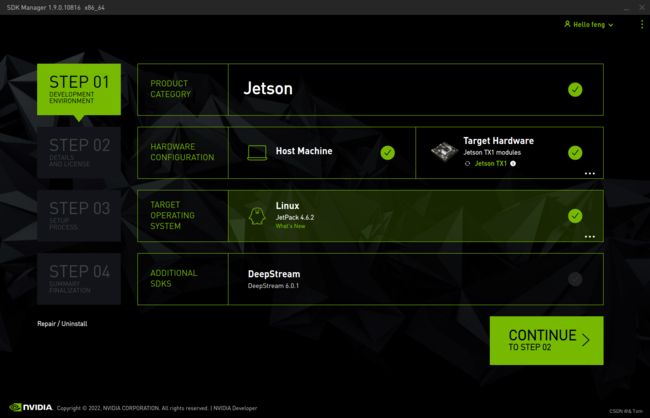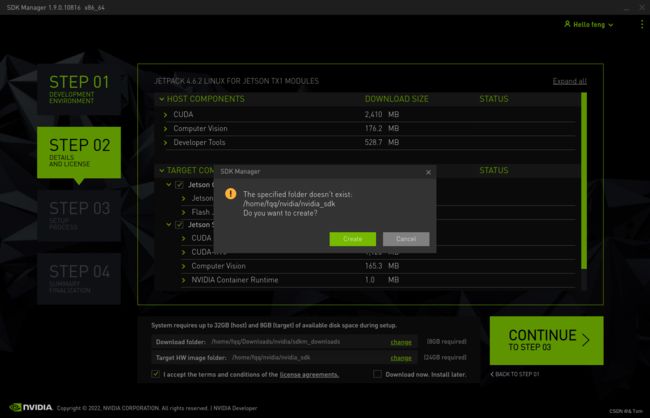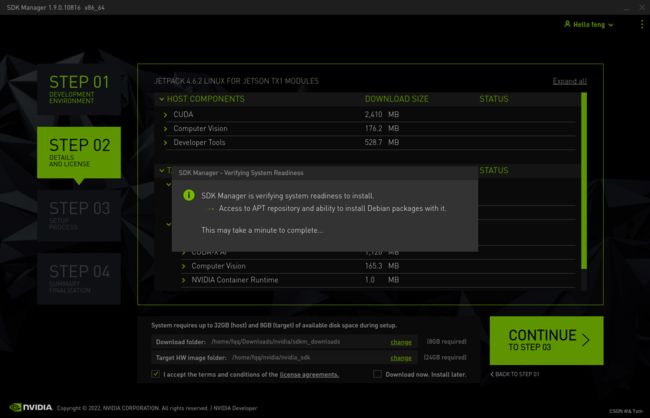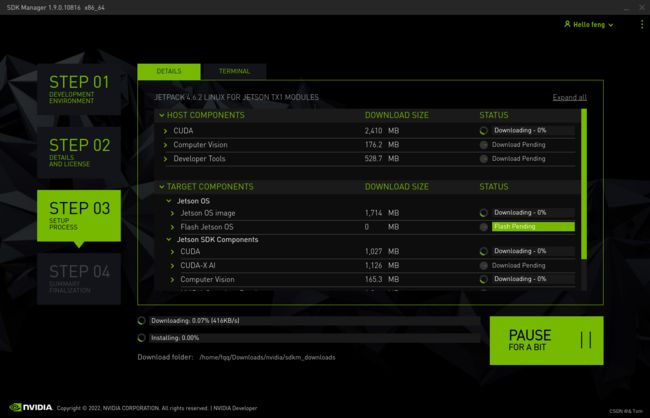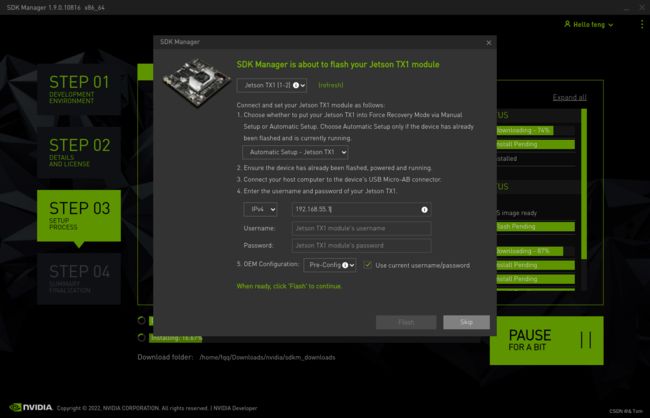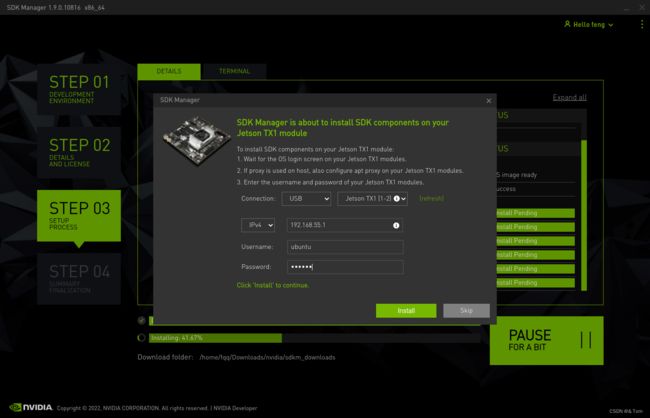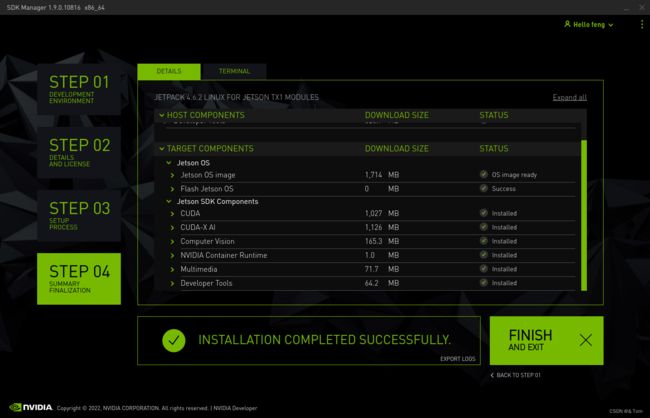NVIDIA Jeston (TX1) 系列从入门到入土(一):刷机准备工作
目录
0. 绪论
1. Related work
1.1 SDK安装
2. Methods
3 结论
附上以前的链接:不同之处以最新的为准.
0. 绪论
书接上回,给TX1刷了18.04,可是最近,在TX1上部署网页时,npm和QT老是装不上,主要错误是GCLIB_要求2.28,但是Ubuntu 18.04 是2.27,想要只升级这个包的话,网上的教程试了个遍,也没成功,最直接的办法是升级系统到20.04以上。索性直接从头来一遍,乘着做完毕设还没开始写毕业论文之前的这段时间,整个流程再走一遍,顺便记录下来。
这个教程准备从刷机到各种软件的安装,再到QT软件开发,Pytorch模型部署,网页部署等都记录一遍,为自己的博士生涯准备一点佐料。
注意:由于平常,还在准备博士复试以及硕士毕业以及硕士期间第四篇小论文的撰写,博客采取不定期更新的方式,有问题可以流言,我一般当天或者第二天会回复(我会的话,哈哈)。
1. Related work
刷机之前需要有准备工作:
Ubuntu系统的电脑,(虚拟机也可),网络(一定要快)
1.1 SDK安装
首先,需要在电脑上安装NVIDIA官方的NVIDIA SDK Manager ,这里采用图形化的安装方法。安装网址:Jetson 下载中心 | NVIDIA Developer
这里我已经选择了我的型号TX1,可根据自己型号选择,可以看到右边的资源里有NVIDIA SDK Manager这个下拉菜单,下拉后点击Download SDK Manager,网页会跳转并提示你登陆(或注册),就像这样。登陆你的账号即可。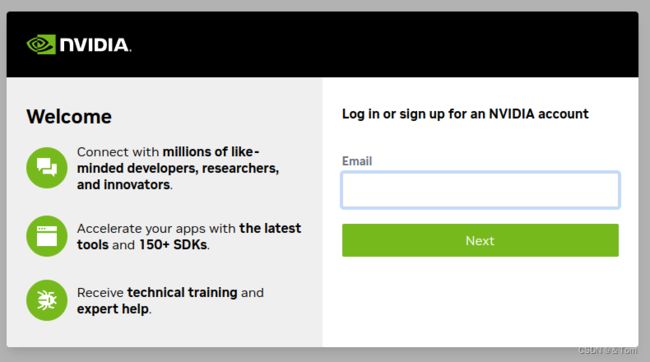
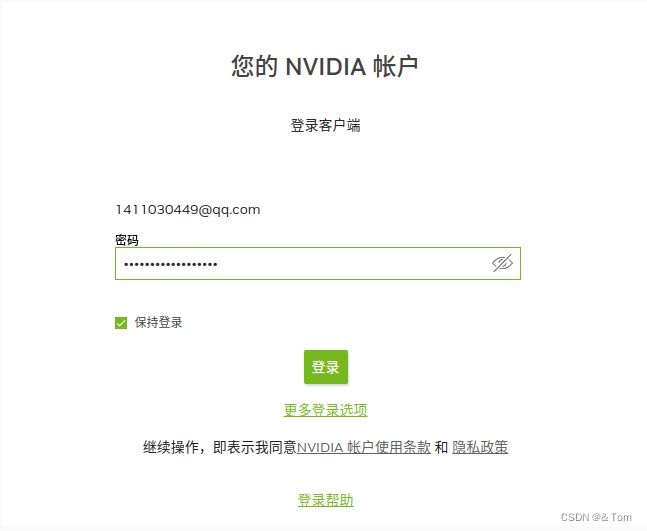
登陆以后需要邮件验证,点击邮箱里的连接验证,就像这样
验证以后,会西东弹出下载SDK,等待下载完就可以了。 点击安装即可
安装完打开就是这个样子,还是需要登录
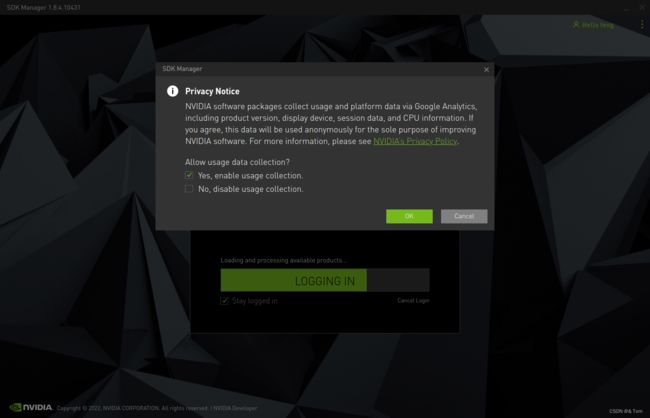 正式进入软件, 我这里还没连接开发板,连接好以后没有红色提示,选择设备后,SYSTEM自动选择最新的适配版本JetPack,TX1只能用到最新的4.6.2版本
正式进入软件, 我这里还没连接开发板,连接好以后没有红色提示,选择设备后,SYSTEM自动选择最新的适配版本JetPack,TX1只能用到最新的4.6.2版本
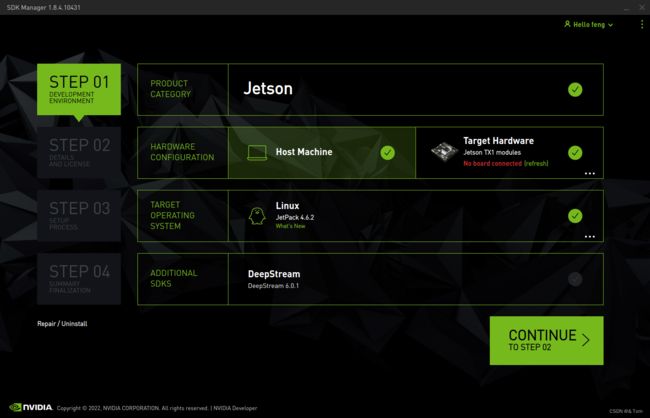 官网查看4.6.2版本的特性 :JetPack SDK 4.6.2 | NVIDIA Developer
官网查看4.6.2版本的特性 :JetPack SDK 4.6.2 | NVIDIA Developer
以及4.6.2支持的L4T R32.7.2系统版本特性: Jetson Linux R32.7.2 Release Page | NVIDIA Developer
其他更新的开发板支持的软件包更新,Pytorch也可以到最新版本,但是TX系列、Nano系列到这个版本就不再向上支持了。 TX1最高支持ubuntu 18.04.
到这里,所有的准备工作就完成了, 接下来进行刷机。
提醒:准备一块固态硬盘,TX1自带磁盘空间太小,安装容易报错。
2. Methods
用安卓的数据线一段连接电脑,一端接入开发板。开机即可自动识别。如图所示。
这里我没有选择Deepstream,因为TX1自带磁盘空间不够,选择后无法完成刷机步骤。接下来进入Setp 2.
如图所示,默认是全选所有的安装包,为了保证一次成功和不必要的麻烦就保持全部选择就可以了。注意观察,最下方的两个路径,分别要求你SDK的本地路径下磁盘只要需要8+24G的磁盘空间来保存经文件镜像,点击ACCEPT就可以点击进入第三步了。这里会提示你没有一个本地文件夹来存放镜像,点击同意即可。
等待片刻加载完文件即可,进入第三步时间最长的下载步骤。
等待下载完毕,自动刷机,注意网络连接一定要好,否则断线重连要从头开始下载。耐心等待一下即可。在下载过程中也会弹出安装窗口进行镜像的安装,这里可能会有坑,请跟我一步一步来。
首先会弹出这个窗口,如用安卓线连接,则默认不用动,输入账号密码(注:默认账号密码应该是小写:ubuntu) ,输入后点击Flash,等待即可。
注意:我这里选择自动设置出现不能连接目标机器的提示,所以又选择了手动设置,而手动设置又需要进入恢复模式(长按REC键三秒,松开即可)弹窗消失自动安装。
安装过程中会出现另一个弹窗:
这地方会有一个坑,就是IP地址的问题,自动弹出是IPV4,但这样会显示无法连接SSH,这时拔插一下就行,地址变为IPV6,再次输入账号密码就就可以继续安装。 (这个地方耽误我一上午,哭死)。经过漫长的等待,就可以安装完成。
3 结论
安装这个好生麻烦,不太智能的样子。其他系列TX2 NANOM AGX等应该大体流程差不多,细节应该有所差异。
附上以前的链接:不同之处以最新的为准。
最新,每天填坑,Jeston TX1 精卫填坑,第一步:刷机_& Tom的博客-CSDN博客_tx1 刷机